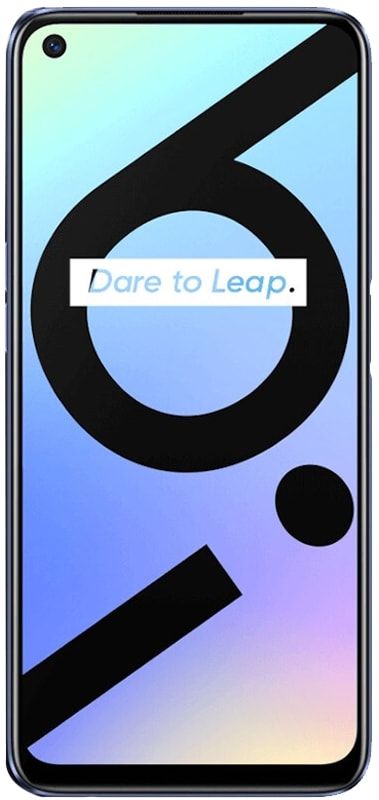Πώς να διορθώσετε τη θολή αναπαραγωγή βίντεο στο VLC Player
Θέλετε να διορθώσετε τη θολή αναπαραγωγή βίντεο στη συσκευή αναπαραγωγής VLC; Συσκευή αναπαραγωγής VLC μπορεί να παίξει οποιοδήποτε τύπο αρχείου. Αφού έχετε ένα αρχείο MKV που δεν είναι δυνατή η αναπαραγωγή της εφαρμογής TV και των Ταινιών στα Windows 10, το VLC είναι η απάντηση. Η εφαρμογή μπορεί να κάνει πολλά πράγματα και όχι μόνο να παίζει μέσα. Επίσης, μπορείτε να το χρησιμοποιήσετε για ροή ζωντανής ροής και επίσης εγγραφή της επιφάνειας εργασίας του υπολογιστή σας. Τούτου λεχθέντος και παρά τα πολλά χαρακτηριστικά του, το VLC σταματά κατά καιρούς παίζοντας ένα βίντεο. Αφού παίξετε το ίδιο αρχείο χρησιμοποιώντας μια διαφορετική εφαρμογή και τα προβλήματα εξαφανιστούν, τότε θέλετε να τροποποιήσετε τις ρυθμίσεις του προγράμματος αναπαραγωγής VLC. Δείτε πώς μπορείτε να επιλύσετε την ανακεφαλαιωμένη αναπαραγωγή βίντεο σε VLC.
πώς να αποκτήσετε νέο reddit
Επιδιόρθωση θολής αναπαραγωγής βίντεο -> Απενεργοποίηση ταχείας εξόδου βίντεο
Προχωρήστε στη συσκευή αναπαραγωγής VLC και μεταβείτε στο Εργαλεία> Προτιμήσεις. Στη συνέχεια, επιλέξτε την καρτέλα 'Βίντεο' για να μεταβείτε σε συγκεκριμένες ρυθμίσεις βίντεο. Στο κάτω μέρος της ομάδας ρυθμίσεων 'Εμφάνιση'. Στη συνέχεια, μπορείτε να απενεργοποιήσετε την επιλογή 'Επιτάχυνση εξόδου βίντεο (Επικάλυψη)'. Πατήστε 'Αποθήκευση' και, στη συνέχεια, προσπαθήστε να αναπαράγετε ξανά το αρχείο βίντεο για να δείτε εάν ο αγώνας έχει εξαφανιστεί. Εάν όχι, δοκιμάστε την άλλη επιδιόρθωση.
Αναπαραγωγή πολυμέσων από τοπικό χώρο αποθήκευσης

Μετά την αναπαραγωγή ενός αρχείου πολυμέσων από μια εξωτερική μονάδα δίσκου δικτύου ή από ένα DVD, μπορείτε στη συνέχεια να προσπαθήσετε να το αντιγράψετε στην επιφάνεια εργασίας σας και να το παίξετε ξανά. Λειτουργεί όταν ένα αρχείο που έπαιξε χωρίς προβλήματα αρχίζει ξαφνικά να τραυλίζει κατά την αναπαραγωγή. Μερικές φορές, οι δίσκοι μετακινούνται σε κατάσταση αναμονής και το VLC δεν μπορεί να αναπαράγει αρχεία σωστά. Είναι καλύτερο να μεταφέρετε πολυμέσα στον τοπικό χώρο αποθήκευσης πριν το παίξετε.
Επιδιόρθωση θολής αναπαραγωγής βίντεο -> Βελτιώστε το ρυθμό προσωρινής αποθήκευσης δικτύου
Μετακινηθείτε προς τα κάτω μέχρι το τέλος του παραθύρου 'Προτιμήσεις' και επιλέξτε 'Όλα' στην ενότητα 'Εμφάνιση ρυθμίσεων'. Καθώς θα επεκτείνει τον πίνακα προτιμήσεων του VLC για να εμφανίσει τις σύνθετες ρυθμίσεις.
Από το παράθυρο Advanced Preferences, επιλέξτε 'Input / Codecs' από τη στήλη στα αριστερά. Στο δεξί τμήμα του παραθύρου θα εμφανιστούν ρυθμίσεις για κωδικοποιητές. Μεταβείτε προς τα κάτω στην ενότητα 'Για προχωρημένους' και προβάλετε για το 'Netwrok Caching (ms)'. Βελτιώστε την τιμή αυτής της προτίμησης. Προσπαθήστε να το διπλασιάσετε και, στη συνέχεια, παίξτε ξανά το βίντεο.
τι σημαίνει istg στα γραπτά μηνύματα
Θα χρειαστεί λίγη δοκιμή και σφάλμα για να το ελέγξετε, αλλά η βελτίωση του ρυθμού προσωρινής αποθήκευσης δικτύου μπορεί να επιλύσει την αναμετάδοση της αναπαραγωγής βίντεο στο VLC.
Εάν τίποτα δεν λειτουργεί
Προσπαθήστε να παίξετε το αρχείο σε διαφορετική εφαρμογή. Εάν η εφαρμογή μπορεί εύκολα να αναπαράγει το αρχείο χωρίς να το ανακαλύψει, τότε αντιμετωπίζετε προβλήματα κωδικοποιητή στο VLC. Ίσως θέλετε να εγκαταστήσετε τον νέο κωδικοποιητή ή ένας κωδικοποιητής μπορεί να έχει καταστραφεί ή να καταστραφεί. Όταν το αρχείο δεν μπορεί να αναπαραχθεί σε καμία άλλη εφαρμογή, τότε είναι πιθανό το ίδιο το αρχείο να είναι κατεστραμμένο.
πώς να δημιουργήσετε κανάλι afk in discord
Ωστόσο, όλα τα αρχεία πολυμέσων είναι κωδικοποιημένα έτσι ώστε να μπορούν να αναπαραχθούν. Σε περίπτωση που, εάν δεν μπορούν να κωδικοποιηθούν σωστά ή να συμπιεστούν πάρα πολύ, η ποιότητα του αρχείου μπορεί να μειωθεί στο σημείο που αρχίζουν να τραυλίζουν κατά την αναπαραγωγή. Σε αυτήν την περίπτωση, δεν μπορείτε να κάνετε πολλά. Προσπαθήστε να εγκαταστήσετε ένα νέο ή πραγματικό αντίγραφο του αρχείου, εάν απαιτείται.
Συμπέρασμα:
Ακολουθούν όλα σχετικά με την επιδιόρθωση θολής αναπαραγωγής βίντεο. Ελπίζω να επιλύσετε εύκολα το πρόβλημα αφού ακολουθήσετε τα παραπάνω βήματα. Αν θέλετε να μοιραστείτε οποιαδήποτε άλλη μέθοδο, τότε αντί για αυτήν, ενημερώστε μας παρακάτω!
Διαβάστε επίσης: